2 metodi efficienti per convertire gratuitamente video AVI in GIF
Quando vuoi ritagliare un segmento di performance interessante o un'espressione vivida dai tuoi film AVI preferiti e prenderli come meme da inviare ai tuoi amici, è meglio converti i video AVI in file GIF. Sebbene i video AVI siano compatibili con i browser e molte piattaforme, le grandi dimensioni rendono i file AVI difficili da inviare rapidamente. Pertanto, trasformare le clip AVI in file GIF è il modo migliore per diffondere i meme. In realtà GIF è un formato grafico di dimensioni molto ridotte, quindi adatto alla diffusione su Internet.
Forse sei curioso di sapere se il formato video AVI può essere convertito o meno nel formato grafico GIF. La risposta è si. Continua a leggere questo articolo e imparerai 2 metodi semplici ed efficienti per trasferire video AVI in file GIF.
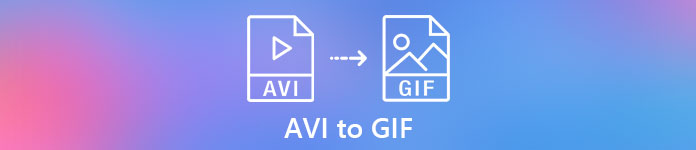
Parte 1: Il modo migliore per ritagliare video AVI e convertire facilmente file AVI in GIF
Quando vuoi convertire lunghi video AVI in brevi file GIF per creare meme o aggiungere al tuo PowerPoint, devi ritagliare i video originali e rimanere solo le parti necessarie. Così, Video gratuito FVC per GIF Maker è la scelta migliore perché è un software versatile che può tagliare i video e trasformare i segmenti AVI in GIF. Inoltre, puoi regolare la risoluzione del video GIF e la frequenza dei fotogrammi per mantenere fluidità e qualità.
- 1. Converti facilmente i video AVI in file GIF animati con una velocità di elaborazione 30 volte più veloce.
- 2. In grado di ritagliare i video AVI originali e selezionare le parti desiderate da convertire.
- 3. Personalizza la risoluzione video e la frequenza dei fotogrammi per creare GIF fluide di alta qualità.
- 4. Fornire la funzione di modifica per aggiungere temi, effetti, filigrane e sottotitoli.
Download gratuitoPer Windows 7 o versioni successiveDownload sicuro
Download gratuitoPer MacOS 10.7 o versioni successiveDownload sicuro
Passo 1: Scarica Video gratuito FVC per GIF Maker sul tuo computer e avvialo. Clicca il Aggiungere i file per scegliere i video AVI desiderati e aggiungere un batch di file AVI al creatore di GIF.

Passo 2: Per tagliare la parte desiderata e trasformarla in una GIF, puoi usare il Clip caratteristica. Puoi facilmente tirare la timeline e ritagliare il segmento liberamente. Inoltre, puoi fare clic su modificare per aggiungere i temi e i sottotitoli preimpostati al video. Prima dell'output, puoi anche visualizzare in anteprima gli effetti. Quindi fare clic su Salva per mantenere le impostazioni.

Passaggio 3: Dopo essere tornati all'interfaccia principale, fare clic su Formato di output menu in basso e scegli il formato GIF da esportare. Se desideri ancora modificare le impostazioni dettagliate, fai clic su impostazioni icona che segue i video. Quindi puoi mantenere la risoluzione video originale e personalizzare la frequenza dei fotogrammi. Per convertire un batch di video AVI in GIF, non dimenticare di fare clic su Applicare a tutto pulsante. Alla fine, fai clic su Convertire pulsante per salvare i file GIF.

Puoi stare qui e trovare la differenza tra AVI e MP4.
Parte 2: Come trasformare gratuitamente i video AVI in file GIF online
C'è anche un convertitore video online gratuito facile da usare per te. Senza scaricare alcun software, puoi trasferire facilmente AVI nei file GIF animati tramite Convertitore video online gratuito FVC. Sebbene sia anche possibile regolare i parametri video, fornisce solo una risoluzione massima di 320x240 e una frequenza fotogrammi di 8 fps per i file GIF, che creeranno file GIF con bassa fluidità e qualità. E devi ritagliare i video in anticipo perché non supporta il taglio dei video. I passaggi dettagliati sono introdotti di seguito:
Passo 1: Apri il sito ufficiale del Convertitore video online gratuito FVC su qualsiasi browser. Clicca il Aggiungi file da convertire per installare il launcher in pochi secondi, quindi fare nuovamente clic sul pulsante per selezionare i file video desiderati dal computer da aggiungere al convertitore.

Passo 2: Scegli il GIF format nell'elenco dei video in basso, quindi fare clic su impostazioni icona per selezionare la risoluzione video e la frequenza dei fotogrammi. Poiché ha la limitazione, puoi semplicemente scegliere le impostazioni massime per mantenere la qualità il più possibile. Quindi fare clic su ok pulsante per salvare le impostazioni. E fai clic su Convertire per scegliere il percorso di archiviazione e iniziare a trasformare AVI in GIF.

Parte 3: Domande frequenti sulla conversione di file AVI in GIF animati
1. Posso aggiungere parole o filigrane quando trasformo video AVI in GIF?
Si, puoi. Tramite FVC Free Video to GIF Maker, puoi utilizzare la funzione di modifica per aggiungere sottotitoli, filigrane e temi ai file di esportazione durante la conversione di video AVI in GIF. Inoltre, puoi ritagliare liberamente i video originali in più segmenti.
2. La conversione da AVI a GIF animata danneggerà la qualità del video?
Sì. Il formato GIF è progettato per la diffusione di file su Internet, quindi i video compressi dal formato GIF hanno sempre dimensioni molto ridotte e bassa qualità. E il formato AVI ha un basso tasso di compressione, quindi i video AVI hanno grandi dimensioni con alta qualità.
3. È sicuro convertire i video AVI in GIF online?
Certo, è sicuro. FVC Free Online Video Converter non salverà i tuoi file di importazione ed esportazione dopo aver completato il processo di conversione. Quindi puoi usare questo convertitore per trasferire file AVI in GIF con sicurezza.
Conclusione
I file GIF sono migliori per la diffusione su Internet rispetto ai video AVI. E questo articolo ha introdotto 2 soluzioni efficienti per convertire i video AVI in file GIF. Il software professionale - FVC Free Video to GIF Maker soddisferà tutte le tue esigenze con impostazioni personalizzate e alta qualità. Ma se non ti interessa la qualità, puoi provare facilmente il convertitore online gratuito. Benvenuto per lasciare i tuoi commenti e consigli qui sotto.



 Video Converter Ultimate
Video Converter Ultimate Screen Recorder
Screen Recorder








